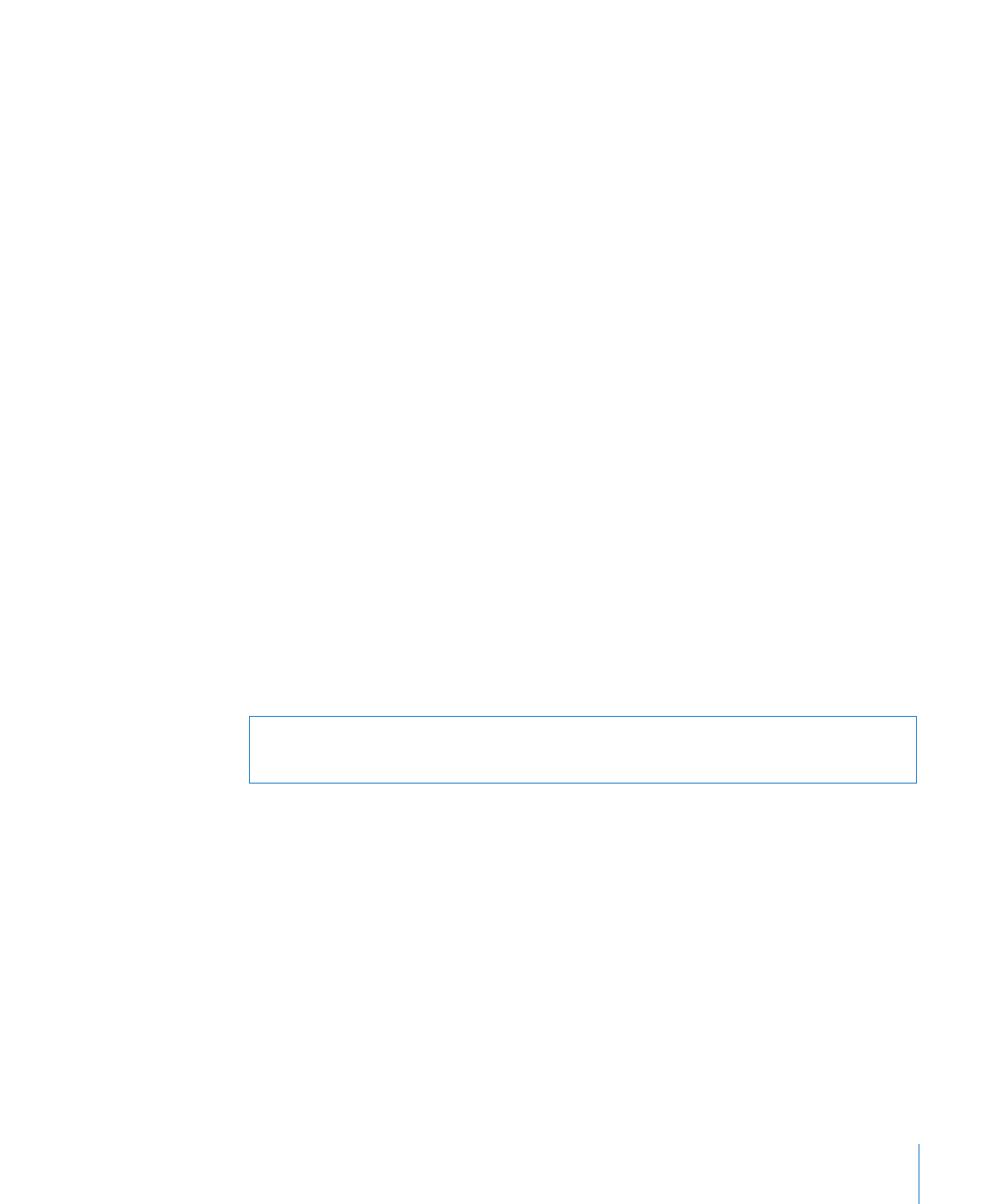
iPod
使用“
iPod 设置”来调整 iPod 上的音乐和视频回放设置。
音乐
“音乐”设置会应用到歌曲、
podcast 和有声读物。
打开或关闭“摇动以随机播放”功能:
选取“iPod”,然后打开或关闭“摇动以
随机播放”功能。当“摇动以随机播放”功能打开后,您可以摇动
iPhone 以打开
随机播放并立即改变当前正在播放的歌曲。
设定
iTunes 以相同音量播放歌曲: 在 iTunes 中,选取“iTunes”>“偏好设置”
(如果您使用的是
Mac),或选取“编辑”>“偏好设置”(如果您使用的是
PC),然后点按“回放”并选择“音量平衡”。
设定
iPhone 使用 iTunes 的音量设置(“音量平衡”): 选取“iPod”,然后打
开“音量平衡”。
使用均衡器来自定
iPhone 上的声音: 选取“iPod”>“均衡器”,然后选取一种
设置。
设定音乐和视频的音量限制:
选取“iPod”> “音量限制”,然后拖移滑块以调
整最大音量。
轻按“锁定音量限制”以指定一个代码来防止设置被更改。
设定音量限制只会限制音乐(包括
podcast 和有声读物)与视频(包括租借的影
片)的音量,并且仅在将耳机、耳塞或扬声器连接到
iPhone 的耳机插孔时才起
作用。
【警告】
有关避免听力损伤的重要信息,请参阅《重要产品信息指南》,网址
为:
support.apple.com/zh_CN/manuals/#iphone。
视频
视频设置会应用到视频内容(包括租借的影片)。您设定从什么位置继续播放以
前播放过的视频、打开或关闭隐藏式字幕以及设置
iPhone 在电视机上播放视频。
设定继续播放的位置:
选取“iPod”>“开始播放”,然后选择您想要让以前开
始观看的视频从开头播放还是从停止的位置继续播放。
打开或关闭隐藏式字幕:
选取“iPod”,然后打开或关闭“隐藏式字幕”。
电视输出
使用这些设置来设置
iPhone 如何在电视机上播放视频。有关使用 iPhone 在电视
机上播放视频的更多信息,请参阅第
77 页“在电视机上观看视频”。
打开或关闭宽屏幕:
选取“iPod”,然后打开或关闭“宽屏幕”。
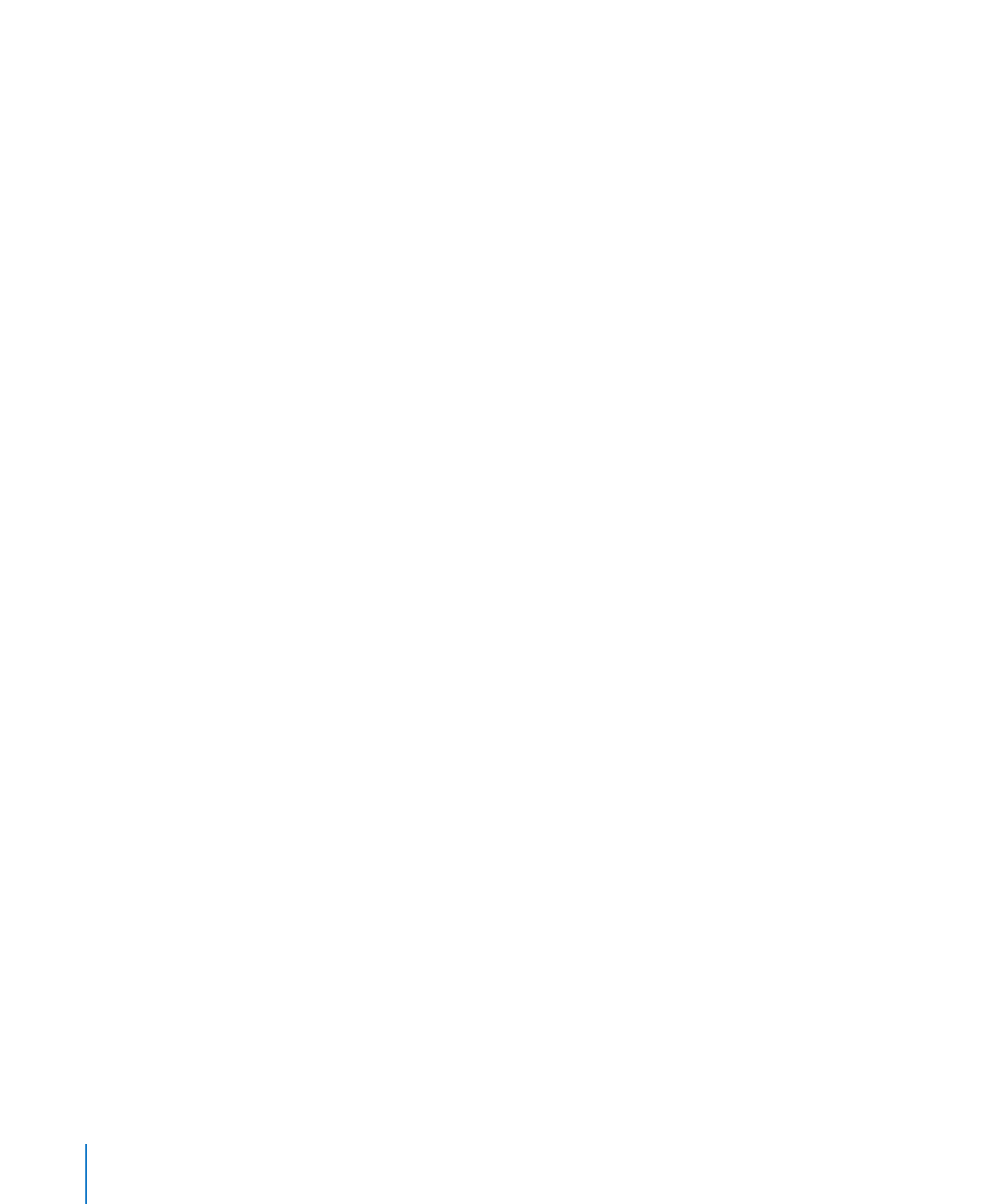
将电视信号设定为
NTSC 或 PAL: 选取“iPod”>“电视信号”,然后选择
“
NTSC”或“PAL”。
NTSC 和 PAL 指的是电视广播标准。NTSC 显示 480i,PAL 显示 576i。您的电视机
可能是这两种中的一种,取决于您购买电视机的位置。如果您不确定要使用哪种
标准,请查看电视机附带的文稿。